
Como Cambiar El Nombre De Mi Dominio En Hostinger
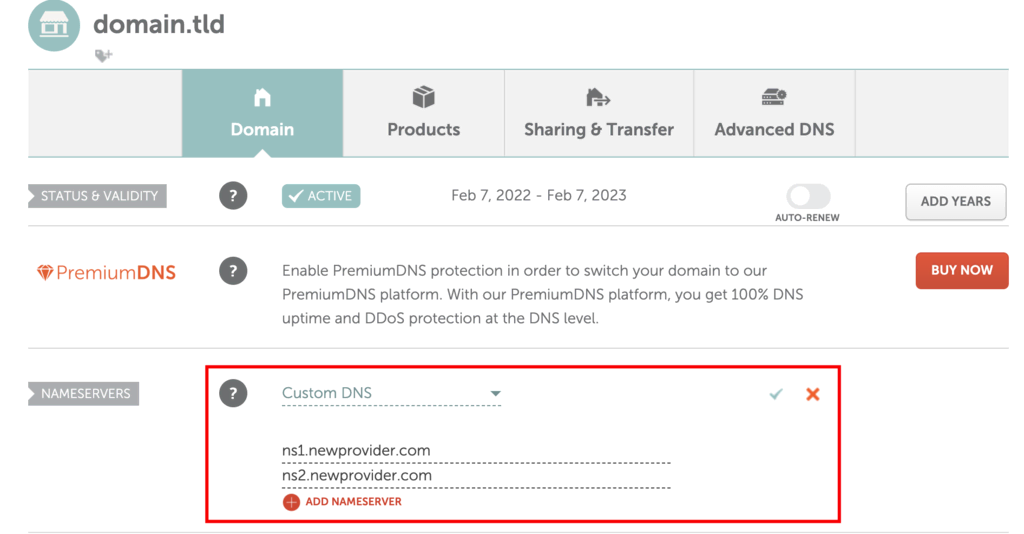
En HostingPress exploramos cómo cambiar el nombre de tu dominio en Hostinger. Descubre los pasos esenciales para actualizar tu identidad online y asegurar una transición sin problemas. Aprende a gestionar tus configuraciones de dominio de manera eficiente con esta guía práctica.
Guía Paso a Paso para Renombrar tu Dominio en Hostinger: Mejora Tu Presencia Online
Renombrar tu dominio en Hostinger puede ser un paso crucial para mejorar tu presencia online. A continuación, te mostraré una guía paso a paso para que puedas realizar este proceso de manera efectiva.
1. Acceso a tu Cuenta de Hostinger:
Inicia sesión en tu cuenta de Hostinger desde su sitio web oficial. Asegúrate de tener las credenciales necesarias para acceder al panel de control.
2. Ir al Panel de Control:
Dentro de tu cuenta, navega hacia la sección de "Hosting". Aquí verás todos los servicios y dominios que tienes registrados con Hostinger.
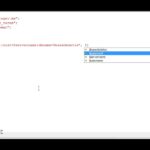 Como Conectar Una Base De Datos En Hostinger
Como Conectar Una Base De Datos En Hostinger3. Seleccionar el Dominio que Deseas Renombrar:
Identifica el dominio que deseas cambiar. Esto es importante porque cualquier error podría afectar temporalmente tu visibilidad en línea.
4. Cambiar el Nombre del Dominio:
Desafortunadamente, no puedes simplemente “renombrar” un dominio como se renombraría un archivo. Necesitas registrar un nuevo dominio con el nombre deseado. Haz clic en "Registrar un nuevo dominio" dentro de Hostinger.
5. Configurar Redirección 301:
Para no perder tráfico y preservar el SEO, configura una redirección 301 desde el antiguo dominio al nuevo. Esto se hace desde el panel de control, en la sección de redireccionamientos.
6. Actualizar Configuraciones DNS:
Modifica las configuraciones DNS para el nuevo dominio si estás utilizando servicios externos o personalizados. Este paso es crucial para asegurar que tu sitio siga siendo accesible.
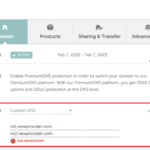 Como Configurar Dns Hostinger
Como Configurar Dns Hostinger7. Modificar Configuraciones del Sitio Web:
Accede a la configuración interna de tu sitio web (como WordPress u otro CMS) para reemplazar cualquier mención del dominio antiguo por el nuevo. Esto evita problemas de enlaces rotos o recursos no cargados.
8. Comprobar y Actualizar Backlinks:
Si es posible, contacta con sitios web que enlazan al tuyo para que actualicen los enlaces al nuevo dominio.
9. Notificar a tus Usuarios:
Comunica a tus clientes o usuarios sobre el cambio de dominio. Esto les ayudará a encontrar tu sitio sin problemas y evitará confusiones.
10. Monitorear el Rendimiento:
Después del cambio, es vital monitorear el rendimiento de tu nuevo dominio a través de herramientas como Google Analytics y Search Console para asegurarte de que todo esté funcionando de manera adecuada.
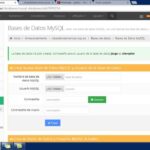 Como Subir Mi Base De Datos A Hostinger
Como Subir Mi Base De Datos A HostingerSiguiendo estos pasos, podrás renombrar tu dominio en Hostinger de manera efectiva, manteniendo y mejorando tu presencia online.
¿Cómo puedo cambiar el nombre de mi dominio?
Cambiar el nombre de un dominio no es un proceso directo como cambiar el nombre de un archivo o una carpeta. Aquí te explico los pasos que puedes seguir:
1. Comprender el proceso: Un dominio ya registrado no puede ser simplemente "renombrado". Si necesitas un nuevo nombre de dominio, tendrás que registrar uno nuevo y configurar tu sitio web para usarlo.
2. Registrar un nuevo dominio: Busca un proveedor de dominios o consulta con tu proveedor de hosting para registrar un nuevo dominio que se ajuste a tus necesidades.
3. Configurar el nuevo dominio en tu hosting:
- Accede al panel de control de tu servicio de hosting.
- Añade el nuevo dominio a tu cuenta de hosting. Esto puede implicar cambiar las configuraciones de DNS y asegurarte de que el nuevo dominio apunta a tu servidor.
4. Migrar tus archivos:
- Copia los archivos de tu sitio web desde el dominio antiguo al nuevo. Esto puede hacerse usando un cliente FTP o directamente desde el panel de control del hosting.
- Asegúrate de que todas las rutas y configuraciones internas de tu sitio se ajusten al nuevo dominio, lo cual puede incluir actualizaciones en bases de datos (especialmente si usas CMS como WordPress).
5. Redireccionamientos:
- Configura redireccionamientos 301 desde el dominio antiguo al nuevo. Esto ayudará a mantener el SEO de tu sitio y a guiar correctamente a los visitantes que puedan llegar al dominio anterior.
6. Actualizar registros y servicios relacionados:
- Asegúrate de actualizar todos los servicios que utilizan tu dominio (como cuentas de correo o herramientas de análisis web) con el nuevo nombre.
7. Notificar a los usuarios: Si es posible, avisa a tus usuarios sobre el cambio de dominio para evitar confusiones.
Es importante recordar que cambiar de dominio puede tener impactos en el SEO y la accesibilidad temporal de tu sitio, por lo que se debe planificar cuidadosamente cada paso del proceso.
¿Puedo cambiar mi nombre de dominio en hostinger?
En el contexto de Hosting, no es posible cambiar directamente el nombre de un dominio ya registrado con Hostinger o cualquier otro proveedor, ya que cada nombre es único y está registrado bajo regulaciones específicas. Sin embargo, tienes algunas opciones para manejar esta situación:
1. Registrar un nuevo dominio: Puedes comprar un nuevo nombre de dominio que se ajuste a tus necesidades actuales. Asegúrate de verificar la disponibilidad primero.
2. Redirección del Dominio: Una vez que registres el nuevo dominio, puedes configurar una redirección desde el dominio antiguo al nuevo. Esto asegurará que los visitantes que aún utilicen el antiguo nombre de dominio sean dirigidos automáticamente al nuevo sitio.
3. Migrar tu sitio web: Si decides utilizar un nuevo dominio, necesitarás migrar el contenido de tu sitio web al nuevo dominio y actualizar cualquier enlace interno que apunte al antiguo nombre de dominio.
Recuerda que estos pasos son necesarios dado que cada nombre de dominio es único, y no existe la opción de simplemente "cambiar" un nombre ya registrado sin adquirir uno nuevo.
¿Cómo puedo cambiar el nombre de mi página web en Hostinger?
Cambiar el nombre de tu página web en Hostinger puede implicar distintos pasos dependiendo de lo que realmente deseas modificar: el nombre de dominio o solo el título del sitio web. Aquí te explico ambos casos:
1. Cambiar el Nombre de Dominio:
- Accede a tu cuenta de Hostinger e inicia sesión.
- Dirígete al panel de control y busca la sección de "Dominios".
- Si ya tienes un nuevo dominio adquirido, puedes cambiarlo siguiendo las instrucciones para asignarlo a tu hosting actual.
- Si no posees el nuevo dominio, primero deberás registrarlo a través de Hostinger o cualquier otro registrador. Una vez registrado, necesitarás configurar los DNS correspondientes.
- Cambiar el dominio puede implicar modificaciones en las configuraciones internas, como la conexión a bases de datos o las rutas de archivos.
2. Cambiar el Título del Sitio Web:
- Si utilizas un CMS como WordPress, accede a tu panel de administración.
- Ve a "Ajustes" y luego a "Generales".
- Allí encontrarás el campo para el Título del Sitio; simplemente edítalo y guarda los cambios.
- En otros constructores de sitios web, deberías encontrar una opción similar para modificar el título desde el panel de control.
Recuerda que cambiar el nombre de dominio puede afectar al SEO de tu sitio, por lo que es importante planificar adecuadamente este cambio. Si solo cambias el título del sitio, el impacto es mínimo y generalmente solo afecta cómo aparece el sitio en los navegadores y resultados de búsqueda. Asegúrate siempre de tener copias de seguridad antes de realizar cambios significativos.
¿Cómo cambiar de dominio en Hostinger?
Cambiar de dominio en Hostinger es un proceso sencillo pero requiere seguir algunos pasos importantes. Aquí te explico el procedimiento:
1. Compra o Registra el Nuevo Dominio: En primer lugar, asegúrate de tener registrado el nuevo dominio que deseas usar. Puedes registrarlo directamente a través de Hostinger si aún no lo has hecho.
2. Accede al Panel de Control de Hostinger: Inicia sesión en tu cuenta de Hostinger y dirígete al panel de control principal.
3. Selecciona la Cuenta de Hosting: Una vez dentro del panel de control, selecciona la cuenta de hosting donde actualmente está configurado tu sitio web.
4. Dirígete a la Sección de Dominios: Busca la sección relacionada con dominios o administración de sitios. En Hostinger, esta opción generalmente se llama "Dominios" o "Administrar sitios".
5. Cambia el Dominio Principal: Dentro de la sección de manejo de dominios, busca la opción para cambiar el dominio principal. Aquí podrás sustituir el dominio actual por el nuevo dominio que has registrado.
6. Actualiza la Configuración DNS: Después de cambiar el dominio, es crucial actualizar las configuraciones de DNS para que apunten al servidor correcto. Esto puede implicar modificar los registros A, CNAME, y cualquier otro necesario para que el dominio funcione correctamente con tu sitio.
7. Verifica y Prueba el Sitio Web: Asegúrate de que todos los cambios se hayan aplicado correctamente. Accede al nuevo dominio desde un navegador y verifica que tu sitio web se carga sin problemas.
8. Ajustes Adicionales: Puede ser que necesites realizar ajustes adicionales como actualizar la configuración de SEO, enlaces internos, y otros aspectos específicos de tu sitio web que estaban vinculados al dominio anterior.
9. Soporte Técnico: Si tienes dificultades durante el proceso, no dudes en contactar al soporte técnico de Hostinger para obtener asistencia específica.
Recuerda que los cambios de dominio pueden tardar en propagarse hasta 48 horas, así que es normal si no ves el resultado inmediatamente. Al seguir estos pasos, deberías poder cambiar tu dominio en Hostinger sin inconvenientes.


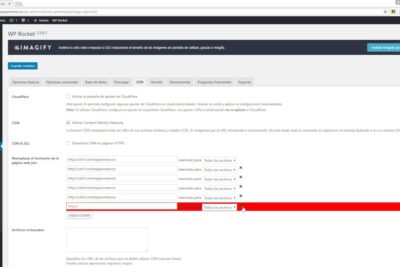
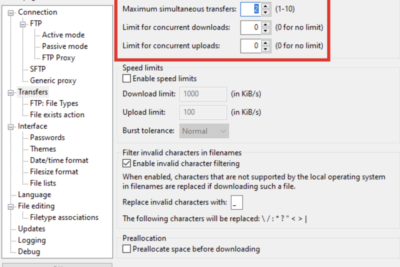
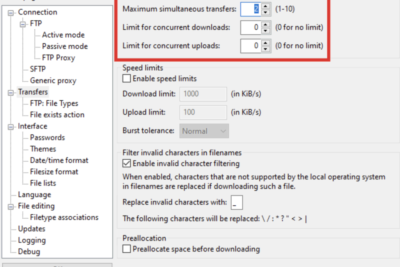

Deja una respuesta